6 Решения за грешката “Aw, Snap!” в Google Chrome

Разберете как да се справите с грешката “Aw, Snap!” в Chrome, с списък на ефективни методи за решаване на проблема и достъп до сайтовете, които желаете.
Най-популярната уникална точка за продажба на Google Chrome са неговите разширения за уеб магазин за Chrome . Потребителите са склонни да преминават към Chrome, защото поддържа неограничени разширения, които правят тяхната сесия на сърфиране по-гъвкава, ефективна и удобна за потребителя.
Но след това някои разширения са гладни за ресурси и изяждат RAM на нашата система повече от обичайното количество. За малко разширение използването на до 50 MB RAM е обичайно. Някои може дори да консумират до 100MB RAM на вашата система. Но всяко разширение, което изяжда RAM, надвишаващо това количество, се държи необичайно и ще бъде деактивирано.
Благодарение на вградения диспечер на задачи в Chrome , процесът на деактивиране на такива разширения стана доста по-лесен. Мениджърът на задачите в Google Chrome също ви позволява да деактивирате такива разширения, вместо да ги премахвате и след това да ги инсталирате отново.
Прочетете повече: Google Chrome ще блокира „смесено съдържание“ в Chrome за по-добра сигурност при сърфиране
Ето как можете да деактивирате нежеланите разширения, които ядат RAM в Chrome:
Как да намерите разширения, които ядат RAM в Chrome?
Стъпка 1: Отворете Google Chrome на вашия компютър.
Стъпка 2: Щракнете върху вертикалните елипси , което е бутона за менюто на Chrome.
Стъпка 3: Насочете се към Още инструменти . В новото разширено меню изберете Диспечер на задачите .
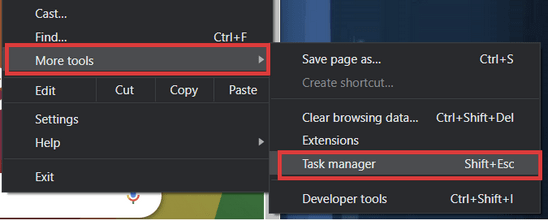
Стъпка 4: Намерете активните разширения в долната част на списъците със задачи.
Стъпка 5: За удобство щракнете върху Отпечатък на паметта . Това ще подреди задачите и процесите
в низходящ ред на RAM/паметта, те консумират вашата система.
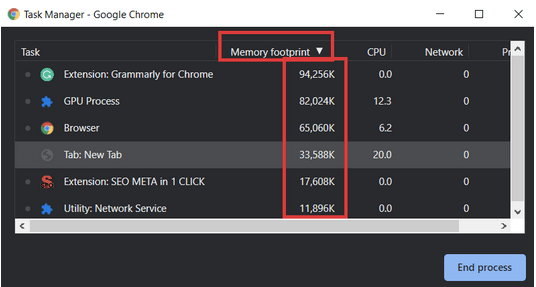
Стъпка 6: Докато 100 MB е често срещано количество, но за да вземем пример, да предположим, че искате да деактивирате Grammarly.
Стъпка 7: Щракнете и изберете разширението, което искате да деактивирате.
Стъпка 8: Щракнете върху Край на процеса .
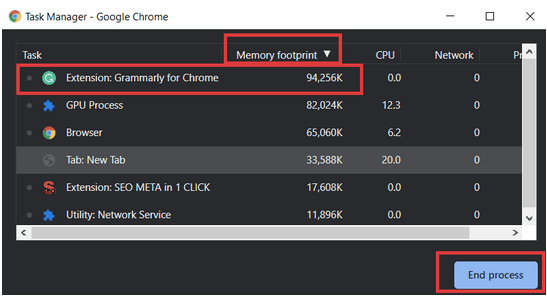
Това ще доведе до срив на разширението и също така ще бъде премахнато от лентата на задачите ви в Chrome. Това обаче не означава, че разширението е премахнато за постоянно от вашия акаунт в браузъра Chrome. Деактивиран е само за тази конкретна сесия. След като рестартирате браузъра Chrome, разширението ще започне да функционира отново.
Прочетете повече: Как да добавите разширения за Chrome на работния плот от вашия телефон с Android
Как да изтриете или деактивирате за постоянно разширение за Chrome, което яде RAM?
В случай, че искате разширението да дъвче вашата RAM памет напълно премахнато или деактивирано за постоянно, тогава можете да направите това, като влезете в менюто за разширение.
Започнете, като се насочите отново към секцията Още инструменти в менюто на Chrome. Там ще намерите отделна опция за разширения . Кликнете върху него и ще бъдете пренасочени към раздела за разширение на вашия акаунт в браузъра Chrome . Там ще бъдат изброени всички разширения, активирани в този акаунт в Chrome.

Тук можете да изпълнявате две различни функции –
1. За да деактивирате разширението, завъртете превключвателя в режим на изключване . По този начин разширението няма да бъде изтрито, но ще стане нефункционално за вашия акаунт в браузъра Chrome.
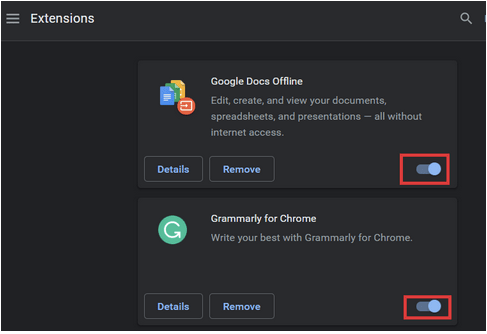
2. За да изтриете за постоянно разширението, щракнете върху бутона Премахване . След като направите това, потвърдете командата за изтриване. Разширението вече няма да ви притеснява с прекомерната консумация на RAM.
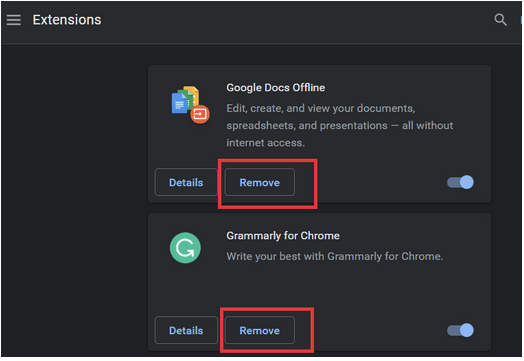
Разширенията са чудесен начин да направите вашата сесия на сърфиране ефективна и да свършите работата по много по-бърз начин . Въпреки това, тъй като много от тези разширения идват от разработчици на трети страни, те могат да доведат до необичайно поведение може да се дължат на някаква грешка или нефункционалност без надзор. Използвайки тези методи, можете да деактивирате или рестартирате това конкретно разширение, така че да не изяжда RAM на вашата система и да ви помогне да намалите напрежението върху паметта на вашия компютър. Освен това, премахването на подобни гладни за ресурси разширения в Chrome също ще доведе до по-бърза сесия в браузъра, напълно без забавяния и сривове.
Може да харесате още
Как да изберем най-добрия VPN за Chrome
Разберете как да се справите с грешката “Aw, Snap!” в Chrome, с списък на ефективни методи за решаване на проблема и достъп до сайтовете, които желаете.
Spotify може да има различни обичайни грешки, като например музика или подкасти, които не се възпроизвеждат. Това ръководство показва как да ги поправите.
Изчистете историята на изтеглените приложения в Google Play, за да започнете отначало. Предлагаме стъпки, подходящи за начинаещи.
Имали ли сте проблем с приложението Google, което показва, че е офлайн, въпреки че имате интернет на смартфона? Прочетете това ръководство, за да намерите доказаните решения, които работят!
Ако се чудите какво е този шумен термин fog computing в облачните технологии, то вие сте на правилното място. Четете, за да разберете повече!
В постоянно променящия се свят на смартфоните, Samsung Galaxy Z Fold 5 е чудо на инженерството с уникалния си сгъваем дизайн. Но както и да изглежда футуристично, той все още разчита на основни функции, които всички използваме ежедневно, като включване и изключване на устройството.
Ако не сте сигурни какво означават импресии, обхват и взаимодействие във Facebook, продължете да четете, за да разберете. Вижте това лесно обяснение.
Уеб браузърът Google Chrome предоставя начин да промените шрифтовете, които използва. Научете как да зададете шрифта по ваше желание.
Вижте какви стъпки да следвате, за да изключите Google Assistant и да си осигурите малко спокойствие. Чувствайте се по-малко наблюдавани и деактивирайте Google Assistant.
Как да конфигурирате настройките на блокера на реклами за Brave на Android, следвайки тези стъпки, които могат да се извършат за по-малко от минута. Защитете се от натрапчиви реклами, използвайки тези настройки на блокера на реклами в браузъра Brave за Android.







